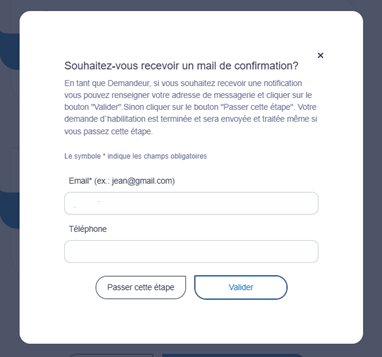1
Je sélectionne « Ajouter une habilitation » à vos collaborateurs
Une fois connecté, dans l’onglet « Habilitations de vos collaborateurs » je sélectionne « Ajouter une habilitation » puis « Ajouter un administrateur technique ».
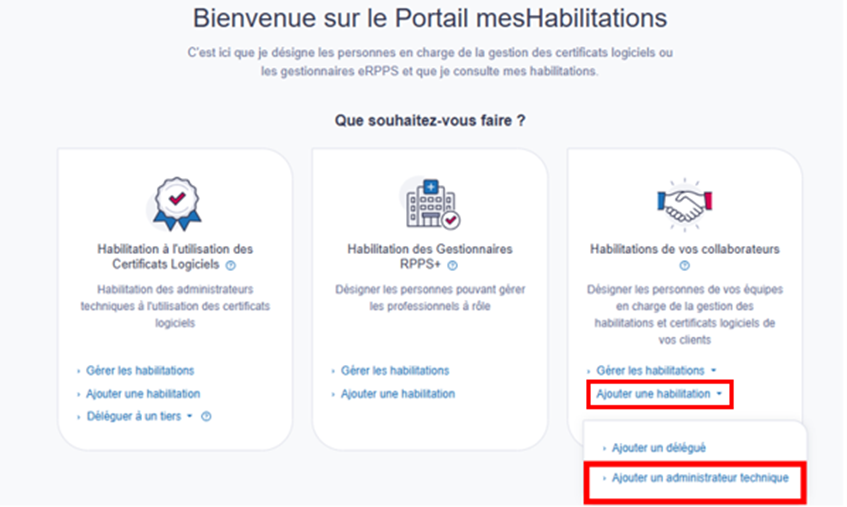
Il est également possible d’y accéder depuis le menu : dans l’onglet « Habilitations », je sélectionne « Gérer votre équipe », puis « Ajouter un administrateur technique ».
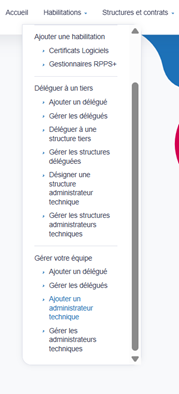
2
Je sélectionne la structure sur laquelle je désigne mon équipe d’administrateurs techniques
Je peux sélectionner uniquement la ou les structures pour lesquelles je suis autorisé(e) en tant que représentant légal ou mandataire de la structure.
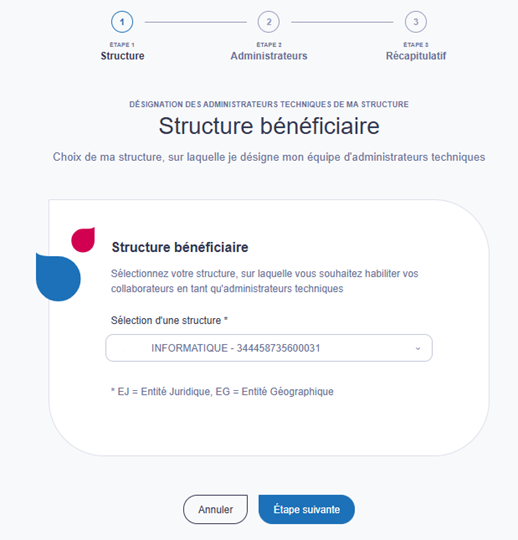
Pour information :
- s’il n’y a qu’une seule structure, elle est sélectionnée par défaut,
- lors de la sélection de la structure, une vérification est réalisée pour confirmer que la structure est bien active.
3
Je désigne des administrateurs techniques de ma structure
Je désigne les collaborateurs qui seront administrateurs techniques des structures clientes de ma structure cliquant sur le bouton «Ajouter un administrateur technique» ou en cliquant sur «Me désigner administrateur technique», si je veux moi-même faire partie de l’équipe des administrateurs techniques.
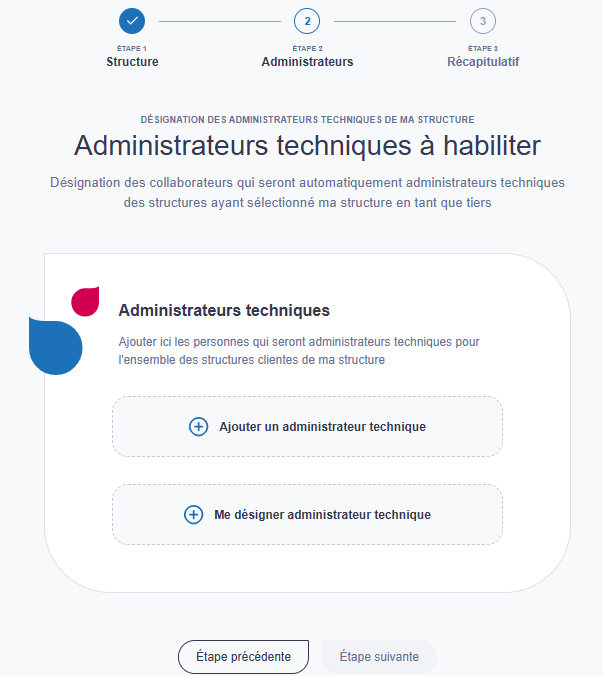
Si je clique sur « Ajouter un administrateur technique », je peux rechercher les collaborateurs de ma structure via leurs noms et prénoms ou leur identifiant national ou leur N° de carte CPx.
Si je clique sur « Me désigner administrateur technique », je suis ajouté automatiquement à la liste des personnes à habiliter (sans avoir à saisir d’informations complémentaires).
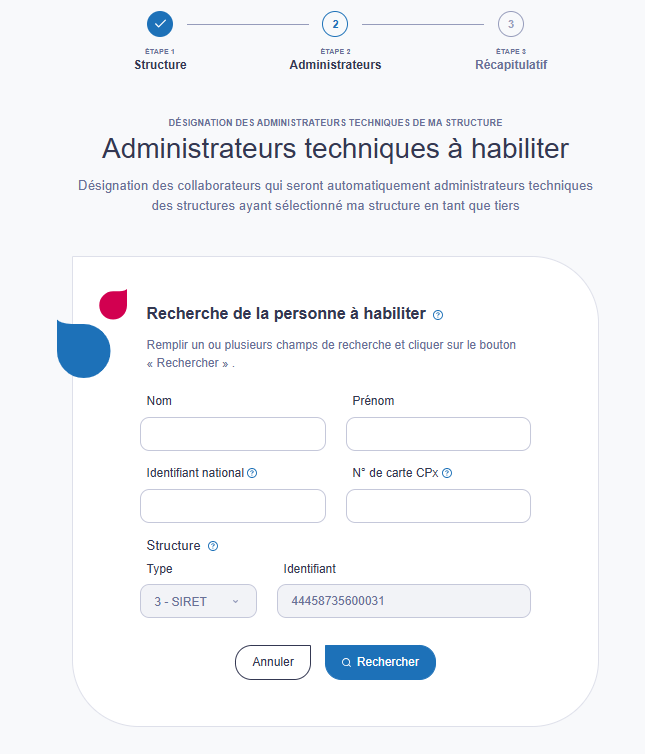
4
Je renseigne les coordonnées de contact de l’administrateur technique
Pour chaque administrateur technique sélectionné, je dois renseigner son adresse email, afin de l’informer de son habilitation. Je peux également renseigner son numéro de téléphone.
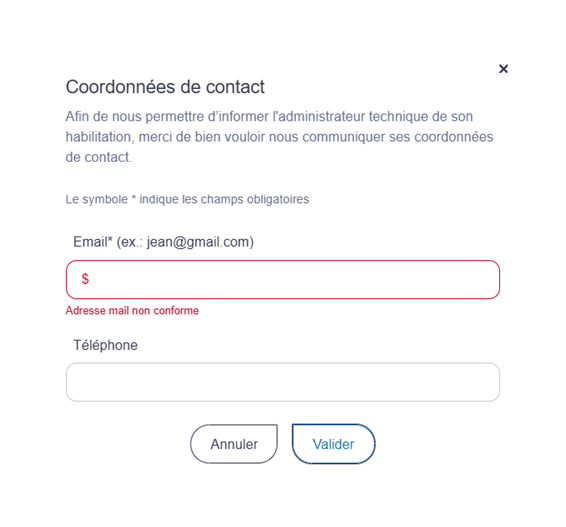
5
Je visualise le récapitulatif de ma demande
Une fois que j’ai sélectionné tous les collaborateurs souhaités, je passe à l’étape suivante et j’accède au récapitulatif des habilitations demandées.
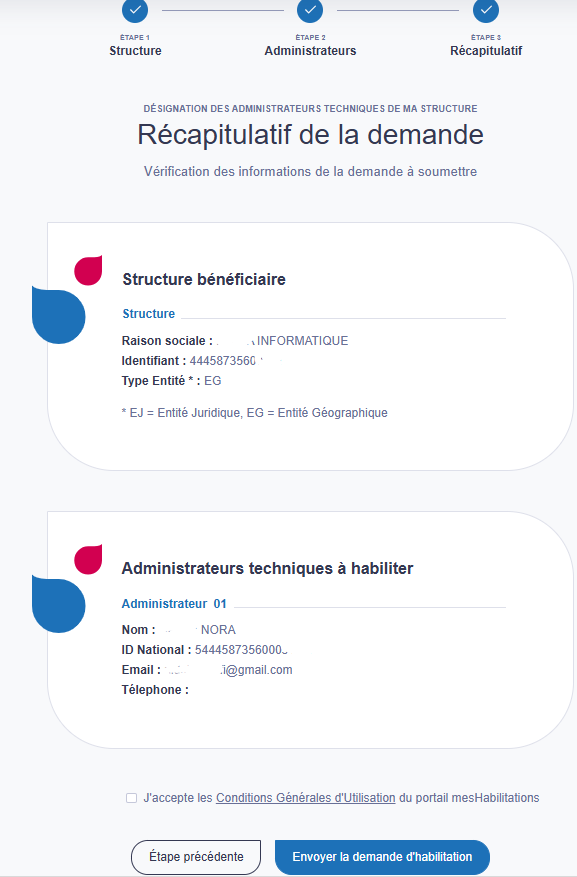
Pour information : si je constate une erreur sur la structure bénéficiaire ou les administrateurs techniques à habiliter, je peux cliquer sur « Etape précédente » pour revenir en arrière.
6
Je consulte les conditions générales d’utilisation
Je consulte les conditions générales, je clique sur « J’accepte les conditions générales d’utilisation du portail mesHabilitations » et je clique sur « Envoyer la demande d’habilitation ».
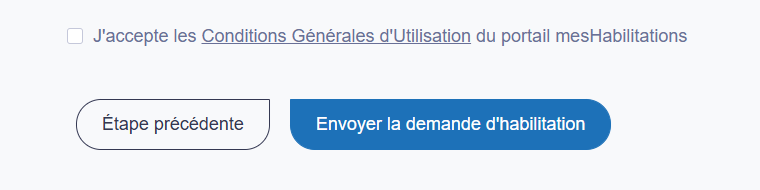
7
Je peux demander un email de confirmation
Si je le souhaite, je peux demander à recevoir la confirmation que ma demande a bien été prise en compte. Dans ce cas, je dois renseigner mon adresse email si elle ne l’est pas et cliquer sur « Valider ».
Si je ne souhaite pas recevoir d'email, je clique sur « Passer cette étape ».
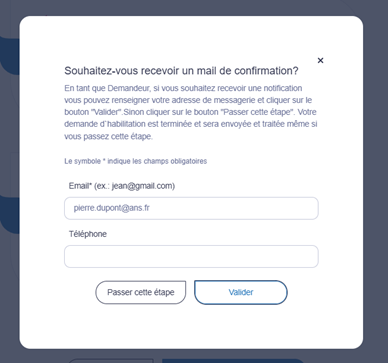
Dans les deux cas, le portail procède à la création des habilitations et affiche un message de confirmation indiquant que la demande a bien été réalisée.
8
Confirmation
Un email de confirmation vous est envoyé si vous l’avez demandé, ainsi qu’aux administrateurs techniques habilités.